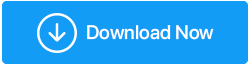Comment réparer un clavier Lenovo qui ne fonctionne pas
Publié: 2023-08-03Les claviers Lenovo sont largement utilisés dans des contextes personnels et professionnels, mais ils sont, comme toute autre technologie, sujets à plusieurs problèmes fréquents et nous nous retrouvons souvent dans des situations où notre clavier Lenovo ne fonctionne pas correctement.
Les touches qui ne répondent pas ou ne fonctionnent pas sur les ordinateurs portables Lenovo sont un problème typique pour de nombreux utilisateurs. Cela peut être aggravant car cela nuit à l’efficacité de la frappe ou à la productivité globale. Un autre problème courant est la sensibilité du clavier ou son absence. Lors de la saisie, les utilisateurs rencontrent souvent des problèmes car les touches peuvent enregistrer de nombreuses entrées ou ne pas répondre du tout.
De plus, certains claviers Lenovo sont connus pour produire des touches collantes, ce qui rend la saisie fluide difficile. Comprendre ces difficultés courantes est essentiel pour dépanner et résoudre efficacement les problèmes de clavier Lenovo.
| :Réponse courte: L'une des méthodes les plus conventionnelles pour empêcher le clavier Lenovo de fonctionner consiste à le faire via le Gestionnaire de périphériques. Pour cela, accédez au Gestionnaire de périphériques de l'ordinateur > Claviers > Cliquez avec le bouton droit sur l'option Mettre à jour le pilote pour installer le dernier pilote. |
Comment réparer lorsqu'un clavier Lenovo ne fonctionne pas :
Liste des matières
- 1. Redémarrez l'ordinateur :
- 2. Vérification du clavier Lenovo pour déceler tout dommage physique :
- 3 Vérifiez si le pilote du clavier est devenu obsolète et mettez-le à jour :
- 4. Modification des paramètres du clavier et des préférences linguistiques :
- 5. Effectuez une restauration du système pour réparer les problèmes de clavier :
- 6. Connectez votre ordinateur portable à un clavier sans fil.
- 7. Réinitialisez le BIOS pour résoudre les problèmes de clavier Lenovo :
- 8. Démarrez le programme de dépannage Windows :
- 9. Réparez ou remplacez votre clavier Lenovo :
- Conclusion:
Lisez l'article ci-dessous et découvrez la solution la plus courante pour résoudre le problème du clavier qui ne fonctionne pas sur un ordinateur portable Lenovo :
1. Redémarrez l'ordinateur :
L'une des solutions les plus courantes et les plus efficaces pour résoudre les problèmes de clavier sur un ordinateur Lenovo consiste à redémarrer le système. Le redémarrage de l'ordinateur peut souvent résoudre les problèmes liés au logiciel qui pourraient être à l'origine du problème du clavier.
Cette étape simple permet au système d'exploitation de réinitialiser et de recharger tous les pilotes et composants logiciels nécessaires, qui peuvent avoir rencontré une erreur ou un problème. Le redémarrage de l'ordinateur efface également la mémoire de l'ordinateur, ce qui peut aider à éliminer tout problème temporaire susceptible d'affecter la fonctionnalité du clavier.
En effectuant un redémarrage de Windows, les utilisateurs peuvent donner un nouveau départ à leur ordinateur Lenovo et potentiellement se débarrasser de tout problème sous-jacent susceptible d'interférer avec le bon fonctionnement du clavier.
2. Vérification du clavier Lenovo pour déceler tout dommage physique :
Pour déterminer pourquoi un clavier Lenovo ne fonctionne pas correctement ou certaines touches ne fonctionnent pas sur un ordinateur portable Lenovo, recherchez des indicateurs de dommages matériels ou physiques sur le clavier. Des clés fêlées, des connexions desserrées et des liquides renversés sont des exemples de dommages physiques.
L'utilisateur doit inspecter visuellement le clavier pour déceler tout dommage visible afin d'identifier ces dangers potentiels. Ils doivent également vérifier si des touches sont bloquées ou ne fonctionnent pas lorsqu’elles sont enfoncées. Si des dommages physiques sont constatés, ils doivent être réparés immédiatement.
Nettoyer le clavier en éliminant les débris ou les déversements de liquide, réparer ou remplacer les touches endommagées, ou même obtenir l'aide d'un professionnel pour résoudre des problèmes matériels plus complexes peuvent tous faire partie de cette méthode.
3 Vérifiez si le pilote du clavier est devenu obsolète et mettez-le à jour :
Une autre option pour réparer un clavier Lenovo cassé consiste à mettre à jour les pilotes du clavier et à résoudre tout problème logiciel pouvant être à l'origine du problème.

Pour mettre à jour les pilotes du clavier, les utilisateurs peuvent accéder au Gestionnaire de périphériques de leur ordinateur et développer la catégorie « Claviers ».
Les utilisateurs peuvent ensuite cliquer avec le bouton droit sur le pilote du clavier et choisir « Mettre à jour le pilote ». Cela recherchera et installera le pilote de clavier le plus récent.
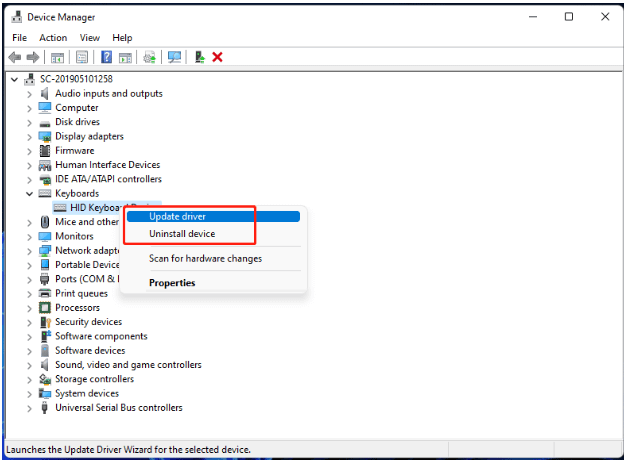
Une autre méthode consiste à utiliser le meilleur logiciel de mise à jour des pilotes et à mettre à jour les pilotes de manière transparente. Advanced Driver Updater de Systweak Software est un utilitaire de mise à jour de pilotes qui vise à mettre à jour les pilotes obsolètes en un seul clic. Il est livré avec une interface utilisateur intuitive qui le rend facile à utiliser et résout efficacement le problème de dysfonctionnement du clavier de l'ordinateur portable Lenovo.
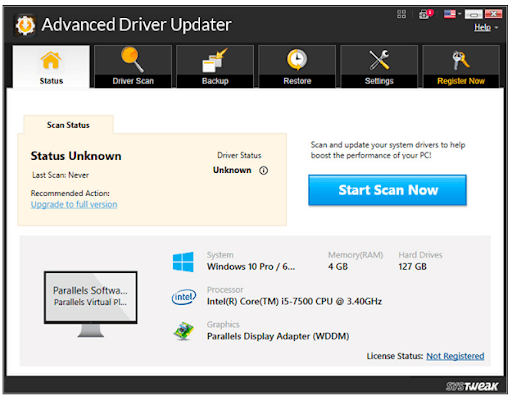
Télécharger le programme de mise à jour avancé des pilotes
Examen complet sur Advanced Driver Updater
4. Modification des paramètres du clavier et des préférences linguistiques :
Un autre remède possible à un clavier Lenovo cassé consiste à modifier les paramètres du clavier et les options de langue. Souvent, le problème réside dans les paramètres du clavier, qui peuvent avoir été modifiés par inadvertance.
En modifiant ces paramètres, les utilisateurs peuvent potentiellement réparer les problèmes liés au clavier et s'assurer que le clavier Lenovo fonctionne correctement.
5. Effectuez une restauration du système pour réparer les problèmes de clavier :
Une restauration du système est une autre option pour résoudre une erreur de clavier Thinkpad qui ne fonctionne pas sur un ordinateur portable Windows. La restauration du système permet aux utilisateurs de restaurer leur ordinateur à un état de fonctionnement antérieur et peut être utile pour résoudre les problèmes liés aux logiciels.
Il est important de noter que la restauration du système peut entraîner la perte des logiciels nouvellement installés ou des modifications des paramètres du système. Il est donc recommandé de sauvegarder les données et documents cruciaux avant d'essayer cette approche.
6. Connectez votre ordinateur portable à un clavier sans fil.
Bien que ce ne soit pas une solution, l'utilisation d'un clavier supplémentaire vous permet de continuer à utiliser votre ordinateur. La plupart des claviers Bluetooth et USB devraient fonctionner avec votre Lenovo.
7. Réinitialisez le BIOS pour résoudre les problèmes de clavier Lenovo :
La réinitialisation du BIOS est une autre façon de résoudre le problème de dysfonctionnement du clavier Lenovo. Le système d'entrée/sortie de base (BIOS) gère les paramètres et les configurations du matériel, y compris le clavier. Une mauvaise configuration du BIOS peut parfois provoquer des pannes de clavier. Par conséquent, la réinitialisation du BIOS résout généralement les problèmes de clavier.
Lisez également : Comment réparer les clés d'un ordinateur portable qui ne fonctionnent pas ?
8. Démarrez le programme de dépannage Windows :
Windows 11 et 10 incluent des solutions intégrées pour résoudre les petits problèmes. Si cela ne résout pas le problème du clavier, cela peut au moins vous donner quelques idées pour les prochaines étapes.
9. Réparez ou remplacez votre clavier Lenovo :
Recherche d'une assistance professionnelle et d'options de garantie pour les réparations de clavier Lenovo
Demander l'aide d'un expert et rechercher des alternatives de garantie sont des mesures essentielles lorsque vous luttez contre un clavier Lenovo défectueux.
Même si tenter de résoudre le problème par vous-même peut vous faire gagner du temps et de l'argent, cela peut également entraîner des complications supplémentaires et éventuellement des dommages matériels. Il est préférable de consulter un centre de service Lenovo agréé ou un technicien qualifié spécialisé dans la réparation de claviers pour garantir une résolution réussie.
De plus, si le clavier Lenovo est toujours couvert par la garantie constructeur ou une extension de garantie, c'est une bonne idée de profiter de ces alternatives.
Conclusion:
Espérons que les solutions fournies ci-dessus vous aideront à résoudre le problème du clavier Lenovo qui ne fonctionne pas. Si vous avez des questions, veuillez les laisser dans la section commentaires. Nous aimerions recevoir de vos nouvelles.
Lecture suivante :
Comment changer le clavier sur Android
Comment utiliser le clavier à l'écran sous Windows 10
Comment résoudre le problème de décalage du clavier sous Windows 10 ?